在wps软件中用户可以编辑各种各样的文件,给用户带来许多方便的同时,还为用户节省了设备上的一些存储空间,当用户在wps软件中编辑表格时,会遇带一些数据需要进行计算,用户利用菜单栏中的功能来计算获得,当用户在表格上想查看数据计算结果被哪些单元格引用过时,可以通过wps菜单栏中的追踪从属单元格选项来解决即可,那么我们应该怎么进行操作呢,相信有很多用户也不知道追踪从属单元格的具体使用方法,那么接下来就让小编来向大家介绍一下具体的操作方法吧,希望用户在看了之后能够有所收获。

方法步骤
1.首先进入到wps软件后,将相关的表格文件打开,并选择自己想要追踪的数据的单元格
电脑版wps表格如何使用名称管理器
在wps软件中有着很多丰富的功能来提供给用户,用户在使用时可以感受到许多的便利,因此wps这款办公软件受到了许多用户的喜欢和青睐,当用户在wps软件中编辑表格时,wps软件提供
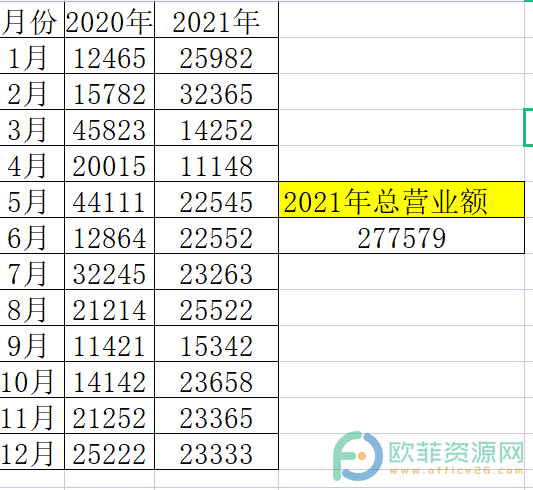
2.接着在页面上方的菜单栏中将选项栏切换到公式选项栏上,就可以看到有追踪从属单元格选项,点击它
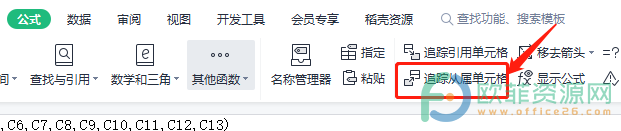
3.回到表格上即可看到选中的数据的单元格应用到的一些单元格,用蓝色线条勾选出来了
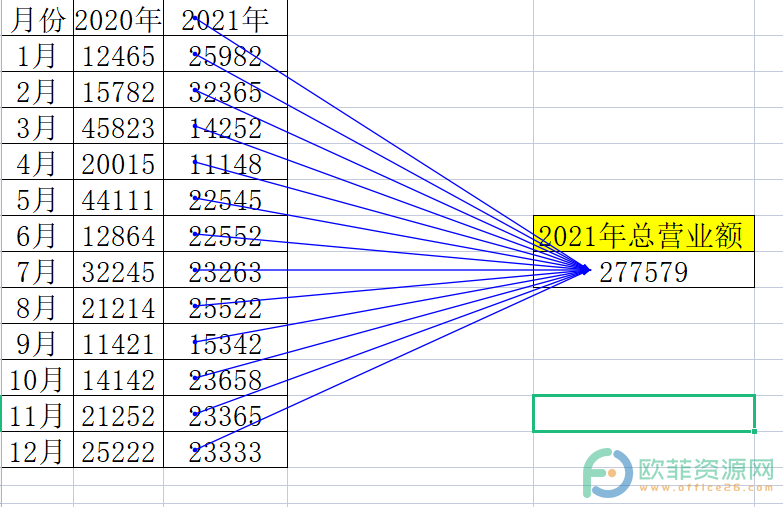
用户在使用wps软件编辑表格时会遇到计算数据的情况,当用户想要查看数据计算出来的结果应用到哪些单元格时就可以使用追踪从属单元格来解决,具体的操作方法小编整理出来了,感兴趣的用户可以来试试看。
电脑版wps表格如何统计数据的最大值
经常使用wps软件的用户在使用wps软件时可以感受得到功能的实用性是很高的,给用户带来了很多的好处吗,因此wps软件也成为了一款热门的办公软件,拥有着很庞大的用户群体,当然





